Ніколи не видаляйте або не змінюйте інформацію в реєстрі, якщо ви не впевнені, що це те, що вам потрібно. В іншому випадку некоректна зміна даних може призвести до збоїв у роботі Windows, і в кращому разі, інформацію доведеться відновлювати з резервної копії.
Прочитавши це попередження, важко не погодитися з тим, що некоректна зміна даних реєстру може призвести до серйозних збоїв в системі. Але, стривайте… а як же експеримент, який стоїть в основі еволюції звичайного користувача у просунутого — кому до душі, дотримуючись сухих усереднених правил і законів, слухняно починати роботу з кнопки «Пуск»?.. Хіба що тітці Клаве — «суперадміну», що сидить на пошті і дуже серйозно бурмотить «включіть світло», маючи на увазі під світлом монітор;)…
Як ви вже знаєте, реєстр є величезною базою даних налаштувань, що зберігаються в папках за адресою %SystemRoot%\System32\Config і папці профілів користувача Ntuser.dat. Дійсно, вже виходячи з можливостей куща, зрозуміло, чим може закінчитися необдумана зміна параметрів або, гірше, видалення цілих гілок... Виходячи з вищесказаного, буде більш ніж резонно привести деякі з методів відновлення.
Спосіб №1
Резервне копіювання файлів реєстру. На змінний носійкопіюються файли: SYSTEM.DAT та USER.DAT (для Windows 95/98), які знаходяться в каталозі, куди була встановлена операційна система, і мають атрибути «тільки для читання» та «прихований». Для Windows XP це (краще скопіювати всю папку) файли на адресу %SystemRoot%\System32\Config, а також Ntuser.dat, який знаходиться за адресою C:\Documents and Settings\User. У разі збою через пошкодження реєстру вантажимося під іншою ОС (DOS, Linux…) і копіюємо файли на місце.
Спосіб №2
Для того, щоб створити резервну копіюреєстру, можна скористатися майстром архівації та відновлення - Пуск/Програми/Стандартні/Службові/Архівація даних - або просто Виконати: ntbackup. Програма архівації дозволяє архівувати копії важливих системних компонентів- таких, як реєстр, завантажувальні файли(Ntldr та Ntdetect.com) та база даних служби каталогів Active Directory. Для архівації реєстру Windows XP покрокові інструкціїнаступні:
1. Заходимо в систему з необхідними правами, наприклад, адміністратор.
2. Запускаємо NTbackup - Архівація даних.
3. З режиму майстра переходимо до Розширеного режиму.
4. Вибираємо закладку Архівація.
5. У лівому вікні знаходимо значок (рядок) System State і помічаємо її «пташкою»:
6. Натискаємо на кнопку архівувати, після чого вибираємо додатково.
7. Встановлюємо галочку Перевірка даних після архівації; знімаємо з пункту Автоматично архівувати захищені системні файлиразом із станом системи (процедура займе значно менше часу):
8. Тип архіву встановлюємо стандартний.
9. Кнопка ОК та архівувати. При необхідності після архівації можна переглянути звіт, який знаходиться за адресою в папці С:\Documents and Settings\%User%\Local Settings\Application Data\Microsoft\Windows NT\NTBackup\data\ у файлах backup01.log, back up02.log …
Покрокові інструкції для повного відновлення реєстру за допомогою NTbackup виглядають так:
1. Входимо до системи з правами адміністратора.
2. Запускаємо NTbackup
3. Переходимо на вкладку «Відновлення та керування носієм».
4. У списку Встановіть прапорці для всіх об'єктів, які ви хочете відновити, встановлюємо прапорець для об'єкта Стан системи. Далі слідуємо інтуїтивному ОК.
Спосіб №3
Суть даного способуполягає у т.зв. експорті reg-файлу. Спосіб особливо ефективний (займає небагато часу і дозволяє робити копії окремих підрозділів) і є актуальним при експериментуванні з реєстром. Техніка:
1. Виконати/regedit.
2. Вибираємо потрібний нам розділ/підрозділ.
3. Права кнопка «гризуна»/експорт, вказуємо шлях збереження копії та ім'я файлу:
При архівації частини реєстру ми експортували дані до reg-файлу. Для того, щоб витягти їх та відновити початковий станреєстру, необхідно виконати такі кроки:
1. Запускаємо regedit: Пуск/Виконати/regedit.
2. У головному меню вибираємо Файл/Імпорт із зазначенням шляху до імпортованого файлу або просто запустити reg-файл, підтвердивши імпорт у реєстр:
Спосіб №4
В даному випадкуми заархівуємо системний реєстр у вигляді консолі відновлення (Recovery Console). Для цього необхідно:
1. Завантажитись у Recovery Console (через завантажувальний диск вашої Windows XP).
2. У командному рядку Recovery Console, що з'явився, виконуємо наступні команди*:
md tmp
copy c:\windows\system32\config\system c:\windows\tmp\system.bak
copy c:\windows\system32\config\software c:\windows\tmp\software.bak
copy c:\windows\system32\config\sam c:\windows\tmp\sam.bak
copy c:\windows\system32\config\security c:\windows\tmp\security.bak
copy c:\windows\system32\config\default c:\windows\tmp\default.bak
Спосіб №2 - відновлення реєстру проводиться тільки під працюючою Windows-системою, але з одним застереженням: у вибраному нами режимі це дійсно так, однак (!) існує так званий режим майстра аварійної підготовки системи (ASR - створює архів системи, що складається з двох частин : дискети з системними параметрамита інших носіїв, які містять архів системного розділу), у якому можливе відновлення з нуля, використовуючи попередньо створену завантажувальну дискетувідновлення.
Спосіб № 4 – для любителів «страшних чорних вікон».
Типова ситуація: після зараження вірусом Windows перестає завантажуватися як у звичайному, так і в безпечному (!) режимі. Переустановка системи поверх встановленої не допомагає. Багато користувачів у цьому випадку практикують перевстановлення Windowsз нуля, але систему можна спробувати врятувати за допомогою «консолі відновлення».
Необхідна умова - на зараженому комп'ютері повинна бути включена опція відновлення системи (якщо вона вимкнена, то звідки візьме версію реєстру до зараження). Також нам знадобиться інсталяційний CD Windows XP.
Отже, приступимо до відновлення:
- Для початку необхідно переконатися, що комп'ютер завантажуватиметься не з основного жорсткого диска, з CD/DVD дисковода. Для цього зайдіть у BIOS і в списку завантажувальних (бутових) пристроїв встановіть CD-DVD привідперше місце. Зауважте, що багато сучасних BIOS дозволяють вибрати завантажувальний пристрій при натисканні F8 або F12.
- Завантажуємося з інсталяційного CD Windows XP. Якщо пристрій завантаження вибрано правильно, після BIOS ви побачите напис: "Press any Key to boot from CD" - натисніть будь-яку клавішу, наприклад, пробіл, після чого почнеться завантаження з CD. Через деякий час ви побачите синій екранінсталятора Windows. Дочекайтеся появи меню. Замість установки Windows(F1), виберіть завантаження "консолі відновлення" (R).
- Завантаження консолі зазвичай займає кілька хвилин. Перед початком роботи необхідно вибрати потрібну інсталяцію Windows. Якщо на комп'ютері встановлено лише одну систему, просто введіть цифру 1 і натисніть Enter. Далі необхідно ввести пароль адміністратора. Якщо ви не знаєте пароль, спробуйте ввести порожній (просто натиснувши введення). У результаті ви повинні потрапити до командного рядка: C:\WINDOWS>
- Далі введіть команду: cd \
Зверніть увагу, що між cd і \ обов'язково повинен бути пробіл.
- Потім: cd system~1\_resto~1
Якщо система видасть помилку "Access Denied", необхідно послідовно виконати такі команди:
Cd \ cd windows \ system32 \ config ren system system.bak exit
Після команди exit комп'ютер перезавантажиться. Вам слід знову зайти в консоль відновлення та повторити пункти 4 та 5. Цього разу помилки «Access Denied» не повинно бути!
- Вводимо команду: dir
Ця команда виведе список папок типу RP1, RP2 тощо. Ці папки відповідають точкам відновлення. Бажано знайти папку з датою створення до зараження комп'ютера вірусом (1-3 дні до зараження). Запам'ятайте назву папки, наприклад RP822, і введіть наступну команду:
Cd snapshot
Підказка командного рядкамає виглядати приблизно так:
c:\system~1\_resto~1\rp822\snapshot> - Тепер розпочинаємо відновлення реєстру. Виконуємо команди: copy _registry_machine_system c:\windows\system32\config\system
Copy _registry_machine_software c:\windows\system32\config\software
Зрештою вводимо:
Перезавантажуємось і завантажуємо систему як звичайно з жорсткого диска. Проблема із завантаженням має бути вирішена (звичайно, якщо причина була у порушеному реєстрі).
Пошкодження реєстру Windows XP – серйозна проблема, через яку система починає працювати нестабільно або перестає запускатися. Виправити помилку можна за допомогою відкату до раннього стану, проте іноді цей спосіб не спрацьовує, і доводиться шукати інші методи відновлення реєстру.
Оновлення системи
Щоб відновити реєстр Windows XP, скористайтеся повторною інсталяцією системи в режимі оновлення. Під час виконання цієї операції програма інсталяції замінює всі системні файли, але не торкається програм, встановлених користувачем. Переустановка в режимі оновлення є одним з найефективніших способів відновлення працездатності XP.
Якщо система завантажується:
Якщо з середовища Віндовс оновлення запустити не виходить, зробіть це через консоль відновлення:

Програма інсталяції почне перезаписувати системні файли. Після перезавантаження почнеться оновлення Віндовс XP. В результаті користувацькі дані та програми залишаться недоторканими, а реєстр буде відновлено.
Ручне відновлення
Якщо оновлення системи не дало позитивного результату, спробуйте виконати ручне відновленнязавантажувальним диском ERD Commander Ця програма записується на флешку або диск, після чого використовується як Live CD.
Після виконання описаних дій зайдіть у C:\Windows\System32\Config та перейменуйте скопійовані сюди дані. Видаліть з імені файлів приставку «REGISTRY_MACHINE», надавши їм вигляду стандартних копійреєстру Windows XP. 
Другий спосіб ручного перенесення – використання копій реєстру, що зберігаються в С:\Windows\repair. Недолік цього способу в тому, що система наводиться у вигляд, в якому вона була відразу після встановлення, тобто деякі програми не працюватимуть:

Якщо ручне перенесення файлів здається вам надто складним, скористайтеся функцією відновлення системи, яка також доступна в ERD Commander.

Після відкату Віндовс XP повинна запрацювати коректно, так як файли реєстру будуть відновлені в стан, в якому вони були до появи помилок.
Реєстр Windows – база даних операційної системи, у ньому зберігається інформація, необхідна для правильної роботикомп'ютера. До пошкодження цього розділу ОС призводять віруси та збої, спричинені необережними діями користувача. Якщо ваш ПК спіткала така доля, скористайтесь одним із розглянутих нижче способів відновлення реєстру.
Для відтворення втраченої інформації у всіх версіях ОС Windows є спеціальна функція - Відновлення системних файлів і параметрів. Щоб перейти до неї, зайдіть у меню «Пуск», а потім відкрийте розділ «Всі програми» → «Стандартні» → «Службові» та виберіть «Відновлення системи». У вікні, натисніть кнопку «Далі», щоб вибрати точку відновлення. Якщо ви не робили копію стану системи перед зміною, скористайтеся автоматичною. Точки відновлення створюються за промовчанням кожні десять днів. Виберіть найближчу та знову натисніть «Далі». Після натискання клавіші «Готово» комп'ютер почне перезавантаження, тому переконайтеся, що вся необхідна інформація збережена на жорсткому диску.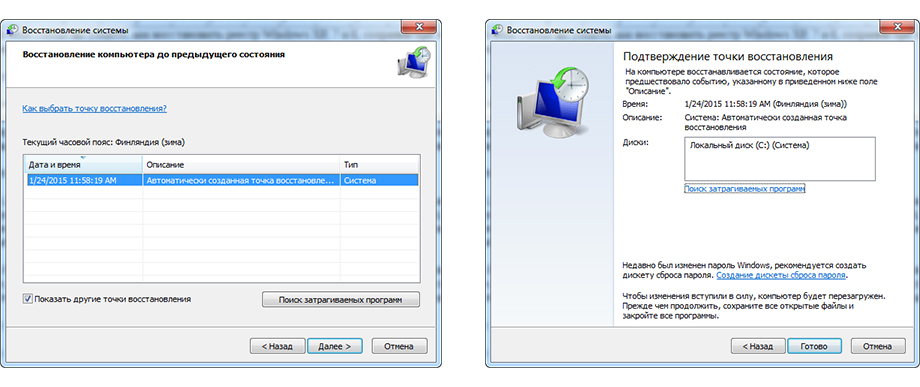
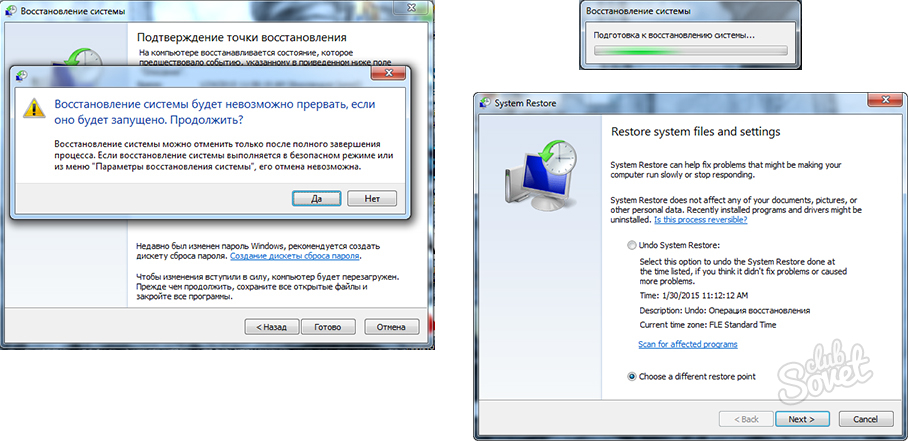
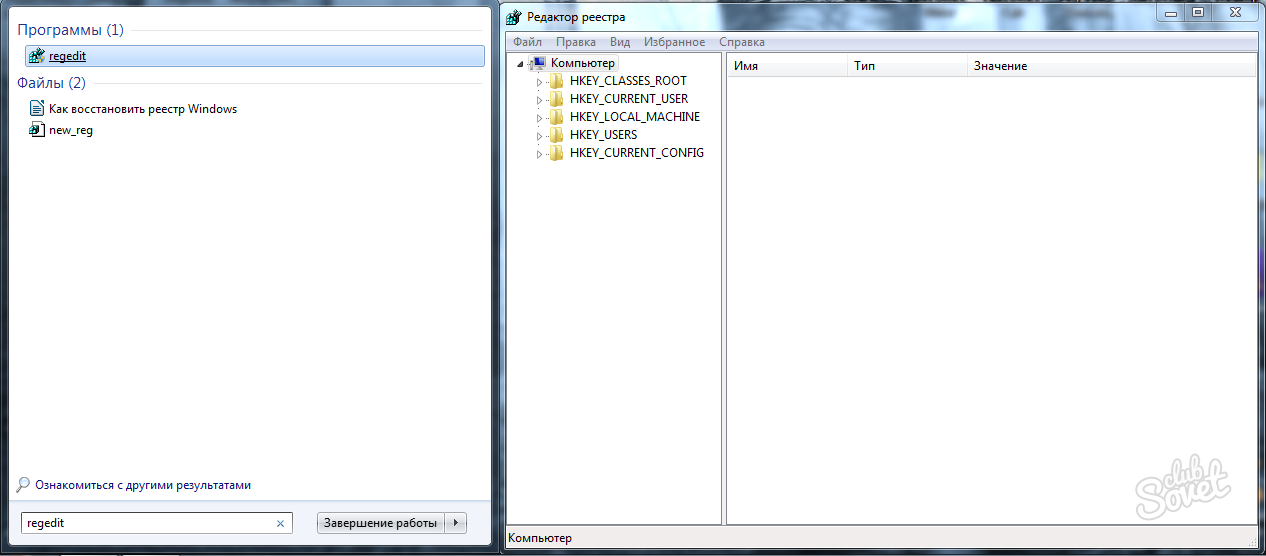
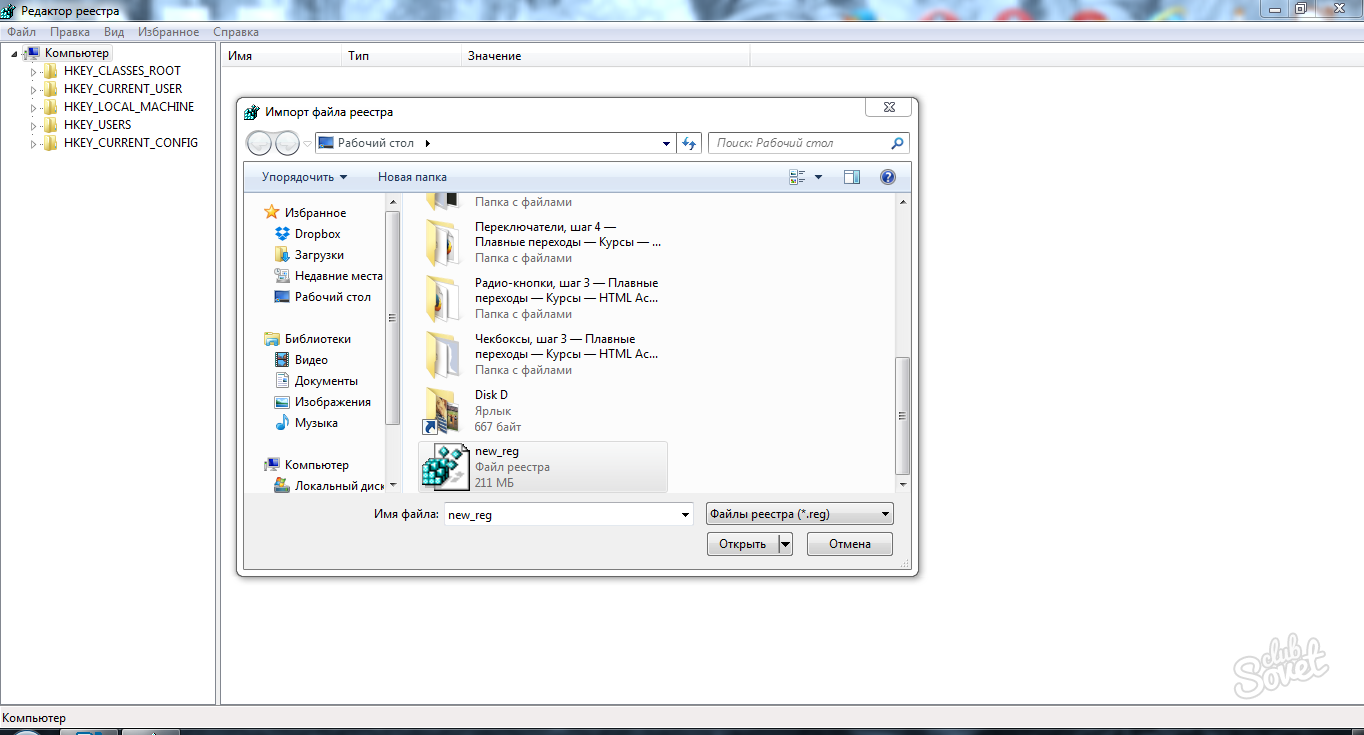
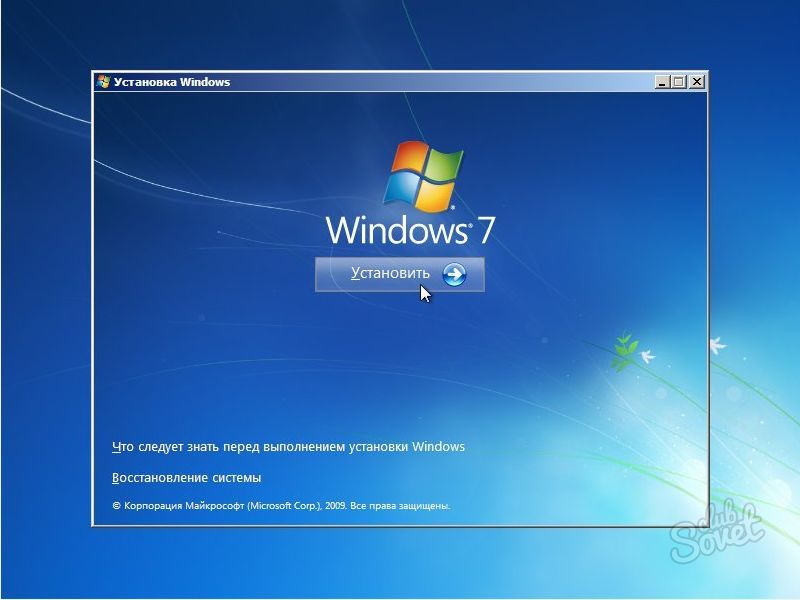
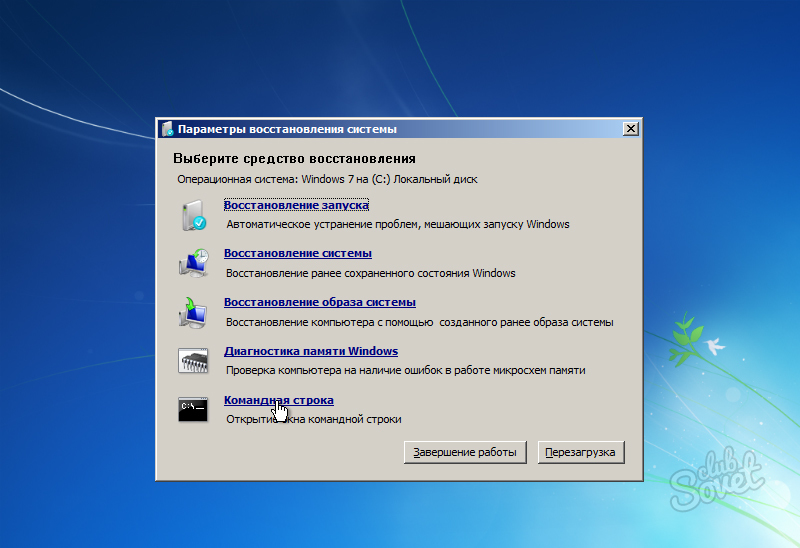

Щоб без проблем відновити реєстр та роботу операційної системи, рекомендується робити копію бази даних ОС. У такому разі ви зможете повністю реанімувати комп'ютер після збою, зберігши все конфігураційні файлита параметри. Якщо ви не маєте власної копії, скористайтеся автоматично створеною. Інформація в ній оновлюється кожні 10 днів, тому деякі дані можуть бути застарілими, але повернути операційну систему до працездатного стану у вас все одно вийде.




